Як експортувати нотатки в Apple Notes як PDF на будь-якому пристрої

Дізнайтеся, як експортувати нотатки в Apple Notes як PDF на будь-якому пристрої. Це просто та зручно.
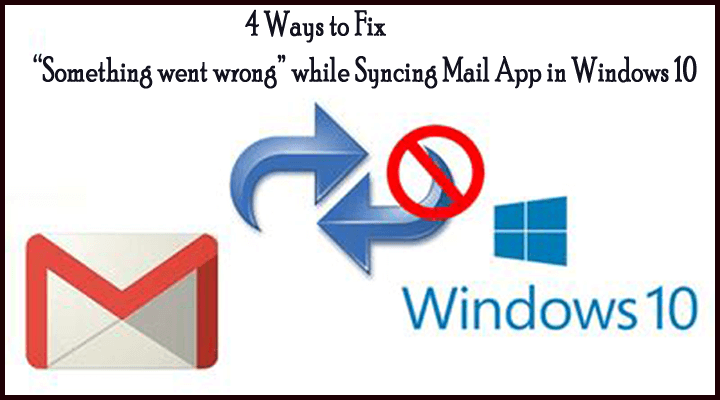
Ви не можете синхронізувати програму Mail у Windows 10 і отримуєте повідомлення «Щось пішло не так» під час синхронізації програми Mail? Якщо ваша відповідь ТАК , тоді ви в правильному місці, цей блог містить повні способи вирішення цієї проблеми.
У Windows 10 багато користувачів стикаються з проблемами використання програми Mail у цій операційній системі. Такі проблеми, як «неможливо синхронізувати повідомлення», «неможливо завантажити вкладені файли» тощо, зазвичай виникають у системах Windows 10. У цій статті ми спробуємо вирішити проблему синхронізації поштової скриньки. Коли користувач намагається синхронізувати Mail App, він стикається з такою помилкою:
Щось пішло не так
Вибачте, але ми не змогли цього зробити.
Код помилки: 0x8000ffff
Нижче наведено кілька методів виправлення помилки 0x8000ffff. Але перш ніж обговорювати виправлення, дайте нам знати причини помилки.
Причини помилки 0x8000ffff
Методи виправлення «Щось пішло не так» під час синхронізації поштової програми в Windows 10
Спосіб 1 – Спробуйте переключитися на локальний обліковий запис з облікового запису Microsoft
Цей тип проблеми синхронізації може виникнути, якщо користувач перейшов на обліковий запис Microsoft у своїй системі, а потім увійшов у програму Mail за допомогою того самого облікового запису Microsoft.
Відкрийте програму Налаштування та увійдіть за допомогою локального облікового запису. Після переключення на локальний обліковий запис відкрийте програму Mail і вийдіть. Потім спробуйте ще раз увійти за допомогою свого облікового запису електронної пошти та спробуйте синхронізувати повідомлення.
Цей трюк вирішить проблему пошти Windows 10 Gmail, щось пішло не так , і проблема більше не існуватиме. Якщо проблема все ще існує, перейдіть до способу 2 .
Спосіб 2 – через налаштування програми Mail
Крок 1. Відкрийте програму «Пошта» та перейдіть до значка «Налаштування» внизу вікна.
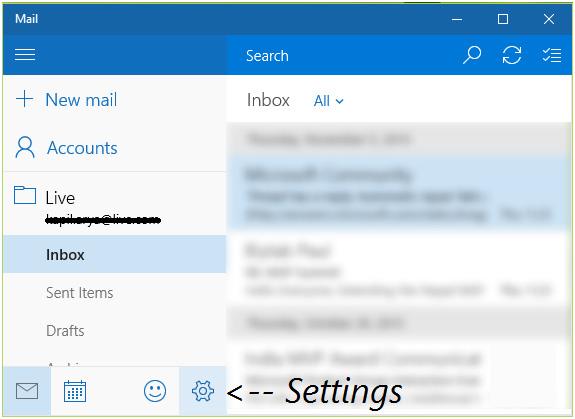
Крок 2: Потім на панелі облікових записів виберіть обліковий запис електронної пошти.
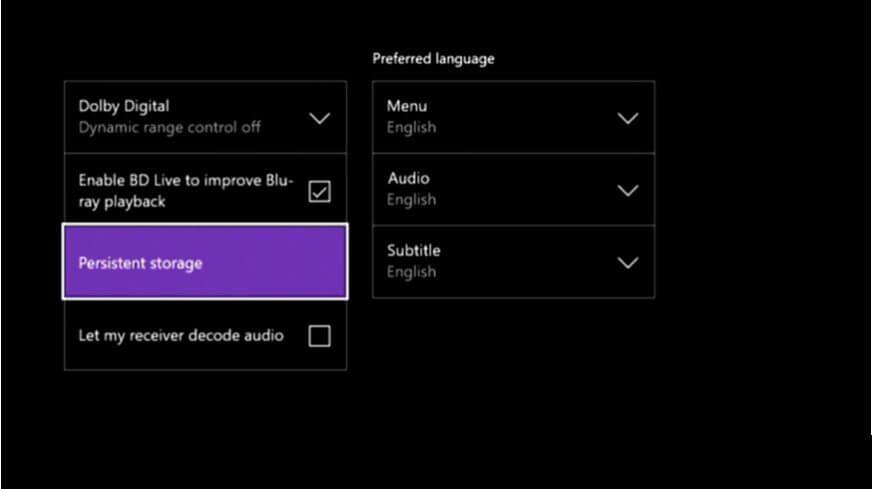
Крок 3. Після цього натисніть опцію «Змінити налаштування синхронізації поштової скриньки» на екрані налаштувань облікового запису Outlook/Live/Hotmail .
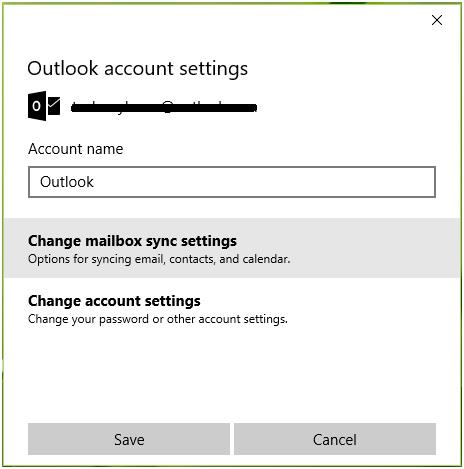
Крок 4: Нарешті, на наступному екрані встановіть для параметра Завантажувати електронну пошту з будь -який час . Натисніть «Готово» , а потім «Зберегти» .
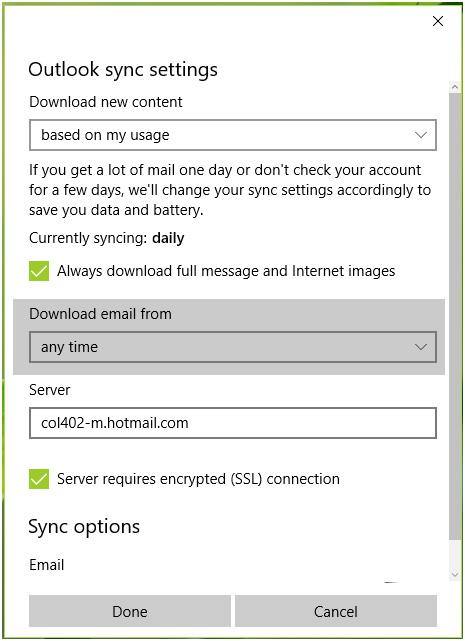
Після завершення наведених вище дій вийдіть із системи та закрийте програму «Пошта» , потім увійдіть знову та спробуйте синхронізувати повідомлення. Сподіваємося, що проблема з поштою Windows 10 щось пішло не так, має бути виправлена.
Спосіб 3. Спробуйте перевстановити програму Mail
Крок 1. Введіть PowerShell у пошуковій системі Windows, а потім клацніть його правою кнопкою миші та виберіть Запуск від імені адміністратора.
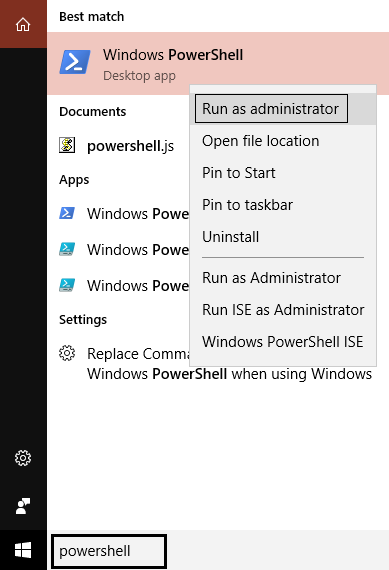
Крок 2. Введіть наведену нижче команду в PowerShell і натисніть Enter:
Get-appxprovisionedpackage –онлайн | where-object {$_.packagename –like “*windowscommunicationsapps*”} | remove-appxprovisionedpackage –онлайн
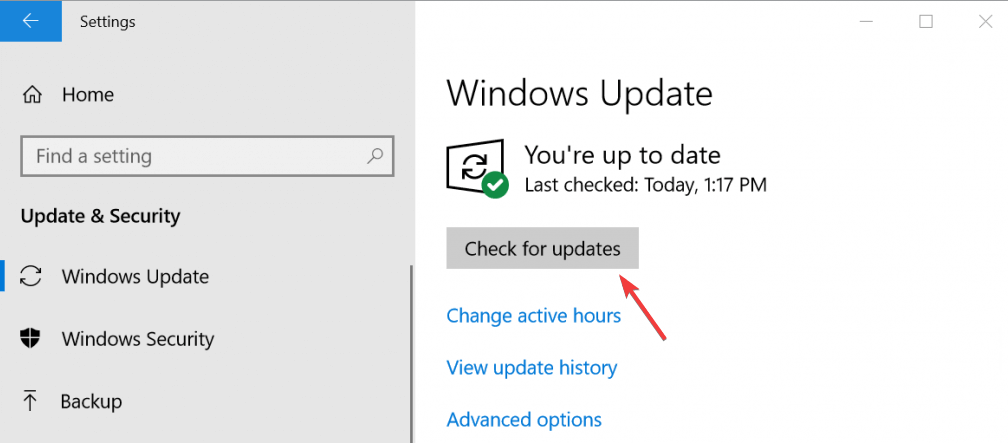
Крок 3. Виконавши наведену вище команду, Mail App буде видалено з вашого комп’ютера. Тепер відкрийте Windows Store і перевстановіть програму Mail.
Крок 4. Перезавантажте ПК/ноутбук, щоб зберегти зміни.
Спосіб 4 – Скидання або відновлення браузера
Якщо ви відкриваєте свою пошту у веб-переглядачі та відображається повідомлення про помилку "щось пішло не так", можливо, у вашому веб-переглядачі виникла проблема, виконайте дії, щоб відновити або скинути Edge:
Крок 1. Натисніть клавішу Windows+ X і натисніть «Налаштування» .
Крок 2. У розділі «Програми та функції» знайдіть Microsoft Edge .
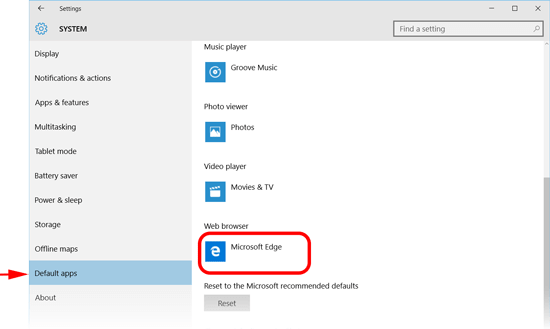
Крок 3. Натисніть «Додаткові параметри» , а потім «Відновити або скинути край».
Якщо ви не використовуєте Microsoft Edge , подумайте про скидання Firefox, Chrome або Internet Explorer, оскільки це може бути для виправлення помилки пошти Windows 10 щось пішло не так .
Зробіть свій комп’ютер/ноутбук Windows без помилок
Якщо ви хочете, щоб ваша система працювала швидко та без помилок, скористайтеся професійно розробленим інструментом відновлення ПК . Цей інструмент є одним із найкращих і ефективних способів захисту вашої ОС Windows. Цей інструмент простий у користувальницькому інтерфейсі, тому можна легко керувати цим інструментом без допомоги професіонала.
Якщо ваш комп’ютер відображає будь-які типи помилок, пов’язаних із помилками реєстру , DLL, програмами, іграми тощо, тоді цей інструмент для усунення помилок допоможе вам їх виправити. Просто завантажте та встановіть цей інструмент, він автоматично просканує ваш ПК/ноутбук і виправить усі помилки.
Цей інструмент також надає можливість виправити проблему, пов’язану з драйвером, він може оновлювати та виправляти будь-які помилки, пов’язані з драйвером системи. Тому рекомендується використовувати цей засіб відновлення, щоб покращити продуктивність вашого старого комп’ютера.
Отримайте PC Repair Tool, щоб повністю виправити різноманітні проблеми та помилки
Висновок
Ось кілька згаданих вище способів вирішення помилки Щось пішло не ��ак пошта Windows 10 . Щоб позбутися помилки, спробуйте один за іншим усі описані методи. Моя робота тут виконана, і вам час докласти зусиль.
Сподіваюся, ця стаття допоможе вам у вирішенні проблеми Windows Mail щось пішло не так .
Якщо у вас є будь-які запитання чи запити щодо цієї статті, не соромтеся запитувати, поділіться ними в розділі коментарів нижче.
Дізнайтеся, як експортувати нотатки в Apple Notes як PDF на будь-якому пристрої. Це просто та зручно.
Як виправити помилку показу екрана в Google Meet, що робити, якщо ви не ділитеся екраном у Google Meet? Не хвилюйтеся, у вас є багато способів виправити помилку, пов’язану з неможливістю поділитися екраном
Дізнайтеся, як легко налаштувати мобільну точку доступу на ПК з Windows 11, щоб підключати мобільні пристрої до Wi-Fi.
Дізнайтеся, як ефективно використовувати <strong>диспетчер облікових даних</strong> у Windows 11 для керування паролями та обліковими записами.
Якщо ви зіткнулися з помилкою 1726 через помилку віддаленого виклику процедури в команді DISM, спробуйте обійти її, щоб вирішити її та працювати з легкістю.
Дізнайтеся, як увімкнути просторовий звук у Windows 11 за допомогою нашого покрокового посібника. Активуйте 3D-аудіо з легкістю!
Отримання повідомлення про помилку друку у вашій системі Windows 10, тоді дотримуйтеся виправлень, наведених у статті, і налаштуйте свій принтер на правильний шлях…
Ви можете легко повернутися до своїх зустрічей, якщо запишете їх. Ось як записати та відтворити запис Microsoft Teams для наступної зустрічі.
Коли ви відкриваєте файл або клацаєте посилання, ваш пристрій Android вибирає програму за умовчанням, щоб відкрити його. Ви можете скинути стандартні програми на Android за допомогою цього посібника.
ВИПРАВЛЕНО: помилка сертифіката Entitlement.diagnostics.office.com



![[ВИПРАВЛЕНО] Помилка 1726: Помилка виклику віддаленої процедури в Windows 10/8.1/8 [ВИПРАВЛЕНО] Помилка 1726: Помилка виклику віддаленої процедури в Windows 10/8.1/8](https://img2.luckytemplates.com/resources1/images2/image-3227-0408150324569.png)
![Як увімкнути просторовий звук у Windows 11? [3 способи] Як увімкнути просторовий звук у Windows 11? [3 способи]](https://img2.luckytemplates.com/resources1/c42/image-171-1001202747603.png)
![[100% вирішено] Як виправити повідомлення «Помилка друку» у Windows 10? [100% вирішено] Як виправити повідомлення «Помилка друку» у Windows 10?](https://img2.luckytemplates.com/resources1/images2/image-9322-0408150406327.png)


